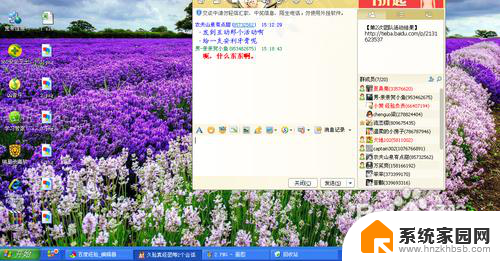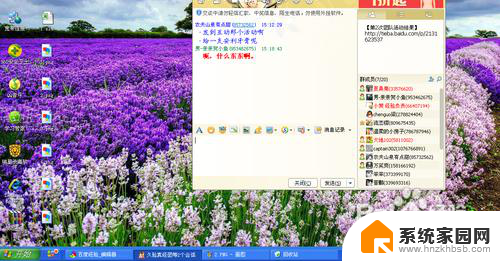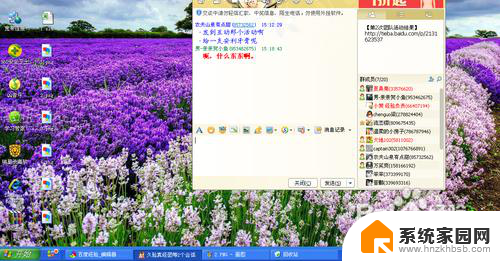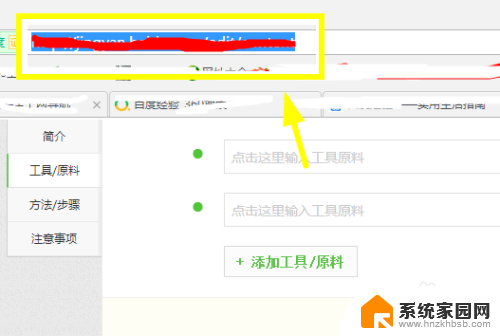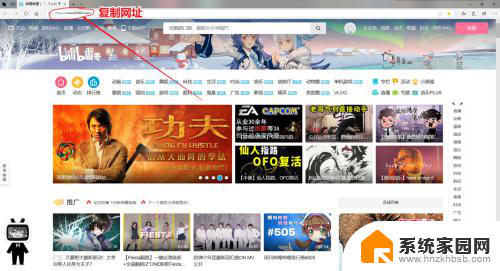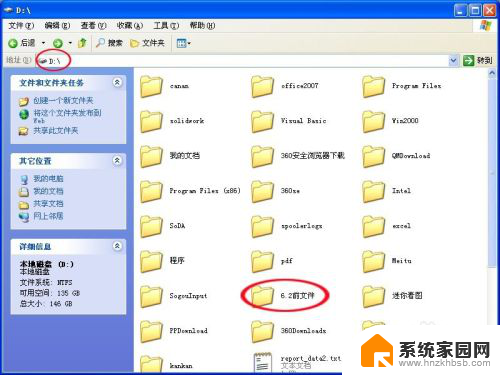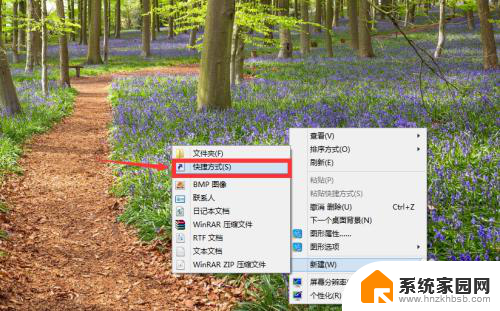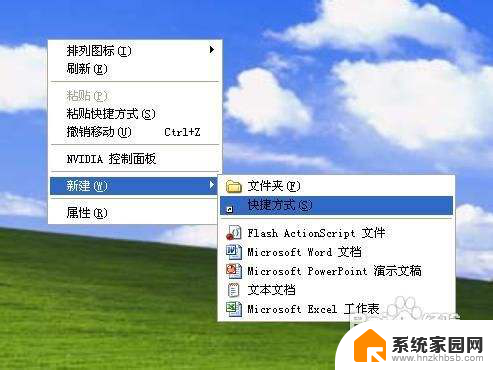小米创建桌面快捷方式 小米11怎么设置应用桌面快捷方式
小米手机是一款备受欢迎的智能手机品牌,其最新推出的小米11更是备受瞩目,在日常使用中我们经常会使用一些常用的应用,为了方便快捷地打开这些应用,小米11提供了创建桌面快捷方式的功能。通过设置应用的桌面快捷方式,我们可以直接在桌面上快速打开需要使用的应用,提高使用效率。接下来让我们一起来了解小米11如何设置应用的桌面快捷方式吧。
具体步骤:
1.首先第一步我们打开手机之后进入到设置界面中,然后在设置界面找到应用管理选项点击进去。
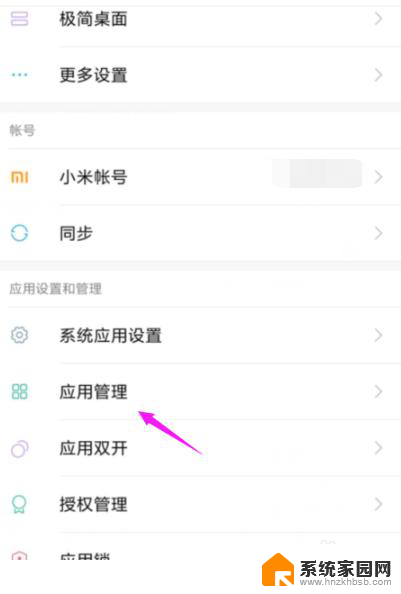
2.进入到手机的应用管理设置界面之后,我们点击界面中的权限这个设置选项,如下图中所示。
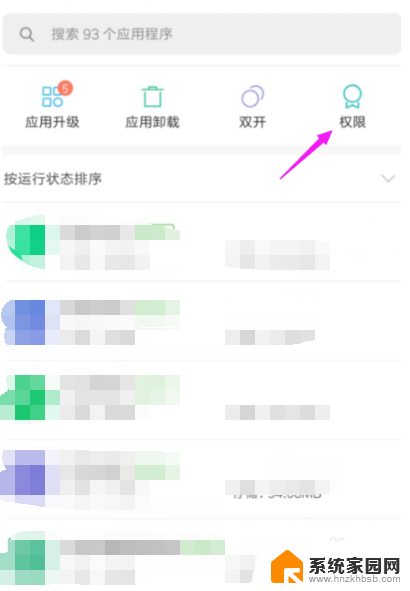
3.点击权限之后进入到授权管理界面,然后我们在界面中点击进入到应用权限管理这个功能界面。
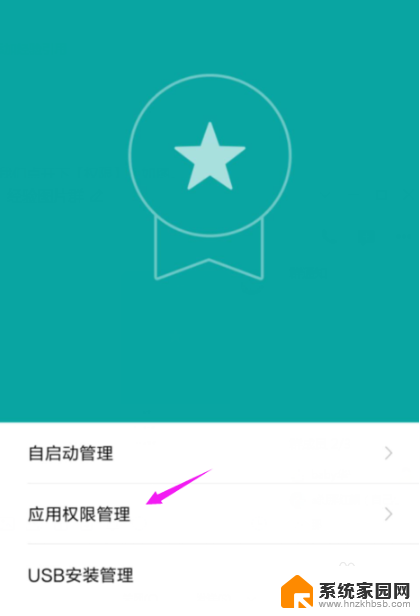
4.接着下一步我们将会看到下图所示的界面,然后点击切换到权限管理这个功能模块。
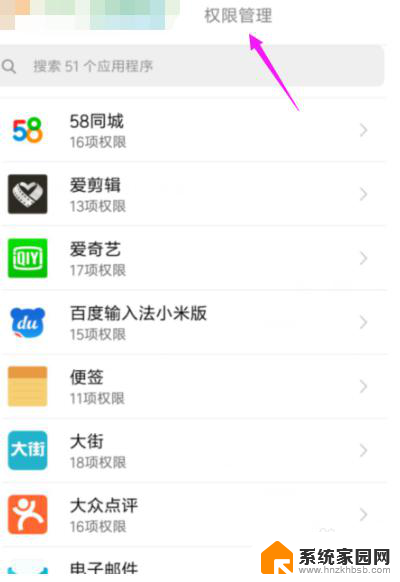
5.进入到权限管理界面之后我们就可以在其中看到桌面快捷方式这个功能选项了,然后点击进去到其中。
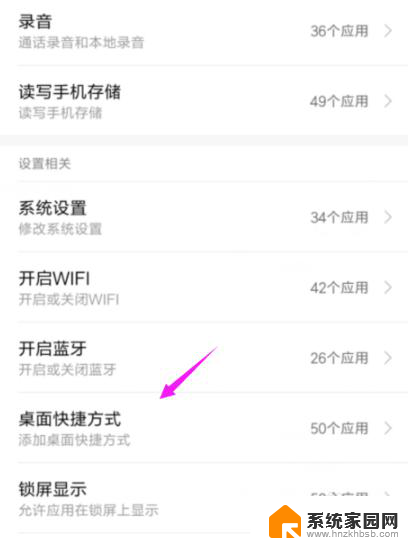
6.最后在桌面快捷方式界面我们根据自己的需求来选择应用创建快捷方式的权限即可,后面有绿色的勾表示已经创建。红色的叉表示没有创建。
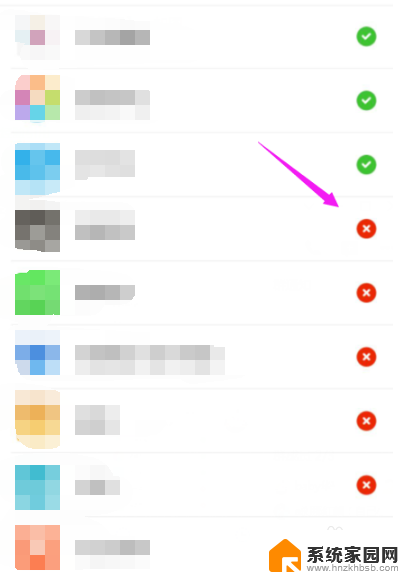
以上就是关于小米创建桌面快捷方式的全部内容,有出现相同情况的用户可以按照以上方法解决。